■新規作成
Pythonを使用して、Excelファイルを新規作成する。
openpyxlのライブラリを使用することで、簡単にエクセル操作を行うことができる。
▼処理実装概要
Excelファイルを新規作成
Excelファイルを名前(NewWorkBook.xlsx)をつけて保存する。
▼サンプルコード
# -*- Coding: UTF-8 -*-
import openpyxl
# Excelファイルの新規作成(インスタンス)
WorkBook = openpyxl.Workbook()
# Excelファイルを保名前をつけて保存
WorkBook.save('NewWorkBook.xlsx')
# ロードしたExcelファイルを閉じる
WorkBook.close()▼実行結果
実行した際のカレントディレクトリ直下に、新規Excelファイルが作成されます。

■Excelファイルを読み込み、セルに文字を入力する
▼処理実装概要
先ほど作成した、Excelファイル(NewWorkBook.xlsx)を読み込み、A1セルに「Hello World」と入力し、A2セルに「こんにちは」と入力する。
※なお、A1セルはセル番号を指定し、A2セルは行列で指定する。
▼サンプルコード
# -*- Coding: UTF-8 -*-
import openpyxl
# 既存のエクセルファイルを読み込む
WorkBook = openpyxl.load_workbook(filename='NewWorkBook.xlsx')
# シートの設定(worksheetsは0始まり!!)
WorkSheet = WorkBook.worksheets[0]
# セルに値を入力(セル番号指定:A1セル)
WorkSheet['A1'].value = 'Hello World'
# セルに値を入力(行列で指定:A2セル)
WorkSheet.cell(row=2, column=1).value = 'こんにちは'
# 上書き保存
WorkBook.save('NewWorkBook.xlsx')
# 別名で保存する場合は、ファイル名を先行すればよい
WorkBook.save('NewWorkBook2.xlsx')
# ロードしたExcelファイルを閉じる
WorkBook.close()▼実行結果
上書き保存と別名保存それぞれ作成されている。
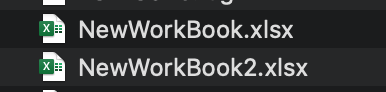
各ファイルを開くと、A1セルに「Hello World」が出力され、A2セルに「こんにちは」と出力されているている。
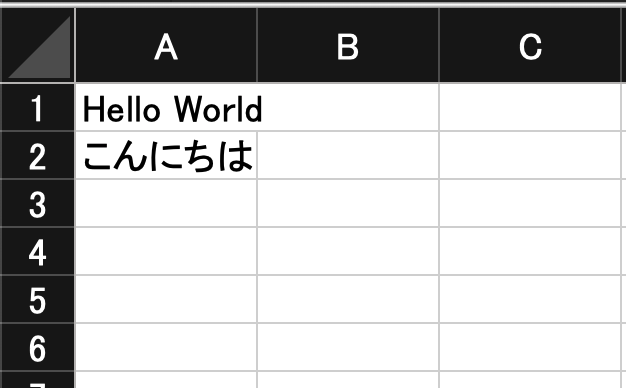
■Excelファイルに出力した文字を取得する
上記、A1およびA2セルに出力した文字(Hello Worldとこんにちは)を取得する。
※なお、Excelファイルの更新はないため、読み取り専用で開く
▼サンプルコード
# -*- Coding: UTF-8 -*-
import openpyxl
# 既存のエクセルファイルを読み込む(読み取り専用)
WorkBook = openpyxl.load_workbook(filename='NewWorkBook.xlsx', read_only=True)
# シートの設定(worksheetsは0始まり!!)
WorkSheet = WorkBook.worksheets[0]
# セルの値を取得(セル番号指定:A1セル)
print(WorkSheet['A1'].value)
# セルの値を取得(行列で指定:A2セル)
print(WorkSheet.cell(row=2, column=1).value)
# ロードしたExcelファイルを閉じる
WorkBook.close()
▼実行結果
Hello World
こんにちは
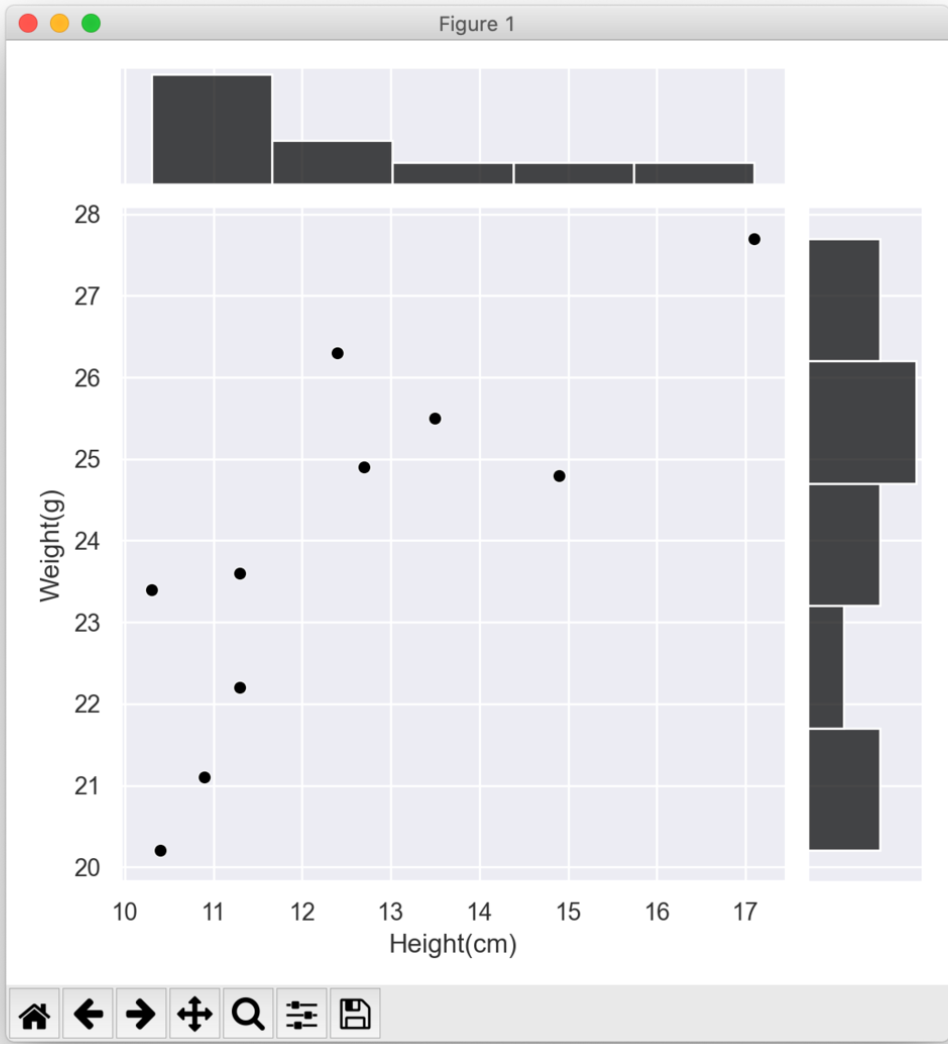
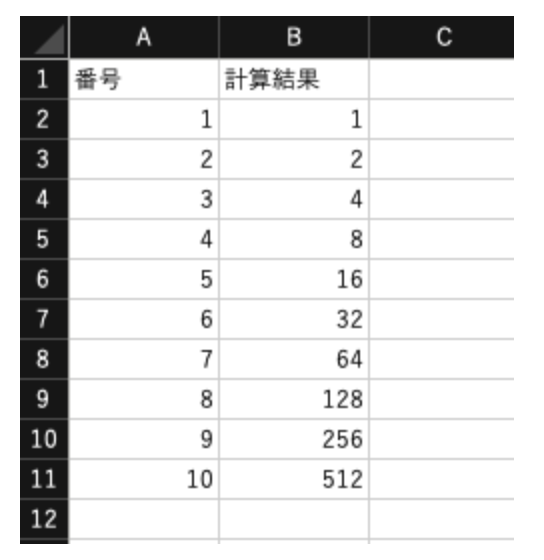
コメント